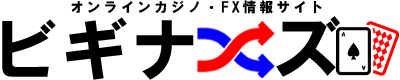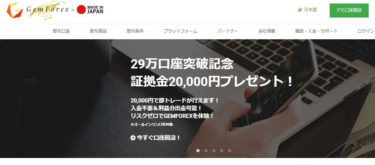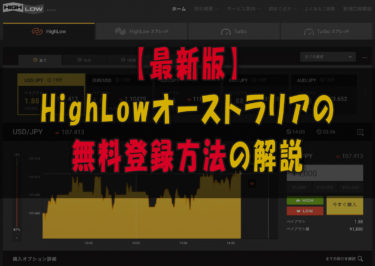海外FX業者で有名な
XM(XMTrading)の口座開設手順を迷わずできるよう、XMで為替取引をしている私がhow toを徹底解説!
海外FXの口座を作ったことがないので不安。
大丈夫です!
そんなFX初心者の方でもXMの口座開設方法をは画像付きで説明しますので簡単に作れます。
2020年5月現在、口座開設すると¥3,000ボーナスももらえます。
18歳以上から口座開設でき、スマホで簡単登録できます。
・口座開設でもれなく3,000円ボーナスがもらえます
・スマホもPCでも口座開設が対応
・公式サイト、サポート日本語対応済み
・最短5分で登録可能
・クレジットカード入金可能
まだ、口座開設していない方は下記からサイトに飛び登録画面を見ながら手順を進めてみてください。
XM(XMTrading)の口座開設の手順1‐個人情報と取引口座の登録‐
XMのページを開いて文字が英語だった場合は画面右上の部分のタブをクリックし、日本語化します。
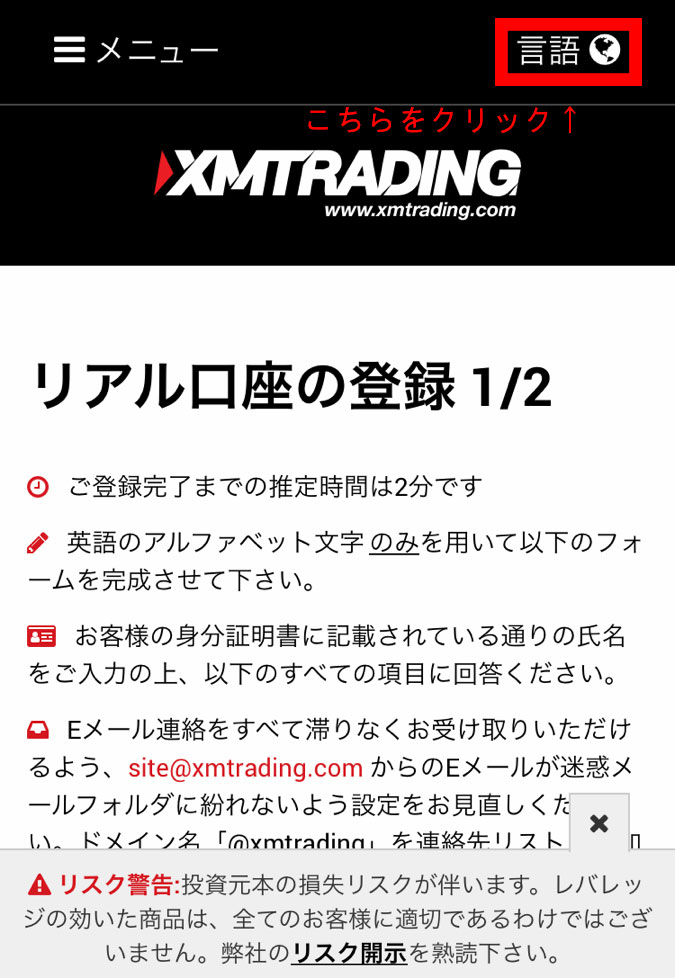
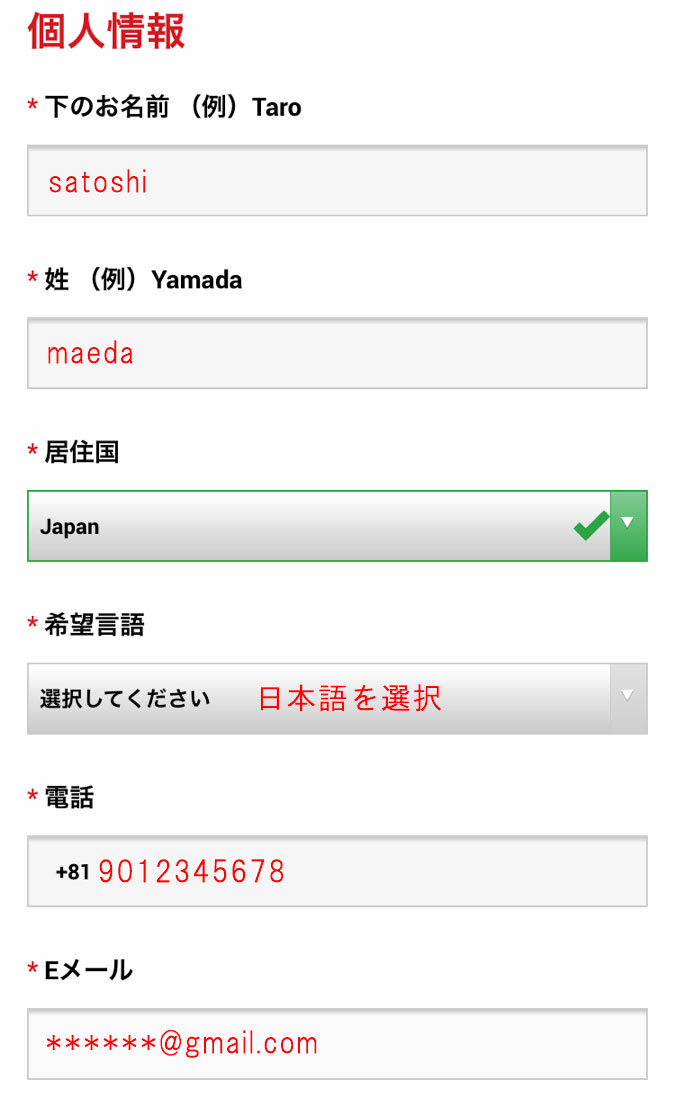
上記、画面が表示されます。
【個人情報】フォームをアルファベットで登録していきます。
| 下のお名前 | サトシの場合【satoshi】と入力します |
| 姓 | マエダの場合【maeda】と入力します |
| 居住国 | 日本の場合【Japan】と入力します |
| 希望言語 | 日本の日本の場合【日本語】を選択します |
| 電話 |
09012345678の場合、最初の0を外し+81をつけて+819012345678と入力します |
| Eメール |
XMから連絡を受け取るメールアドレスを入力します |
続いて、【取引口座詳細】を選択します。
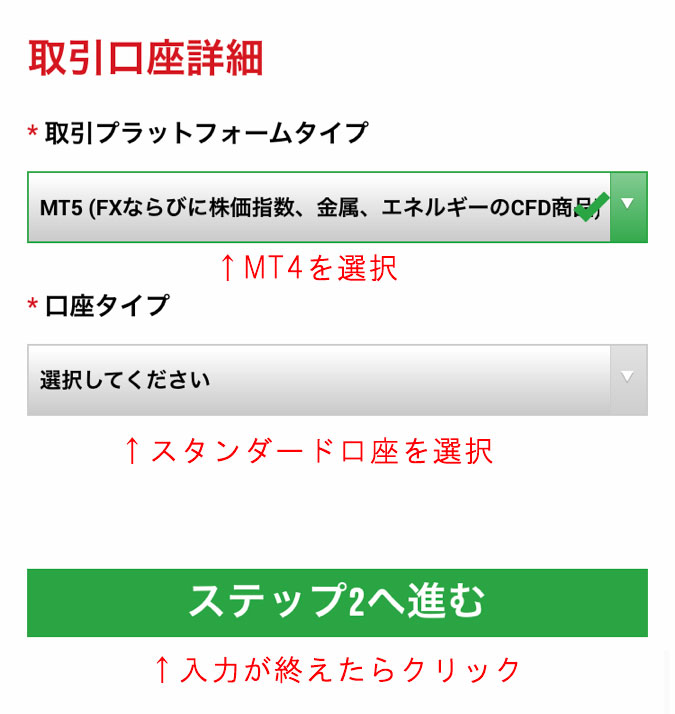
| 取引プラットフォームタイプ | MT4を選択 |
| 口座タイプ | スタンダード口座 |
(Zero口座ではボーナスがもらえません。)
またマイクロ口座とスタンダード口座どちらもボーナス対象ではあります。
ただし違いは取引できる保有単位の上限が違いますのでスタンダード口座がおすすめです。
詳細は以下になります。
| スタンダード口座 | 1,000通貨~500万通貨 |
| マイクロ口座 | 10通貨~10万通貨 |
入力が完了したら、
画面下の【ステップ2へ進む】を押します。
XM(XMTrading)の口座開設の手順2‐生年月日と住所の登録‐
ここから入力する内容は
後で確認提出する書類と同じである必要があります。
正確に入力してください。
【ステップ2へ進む】を押すと下の画面になります。
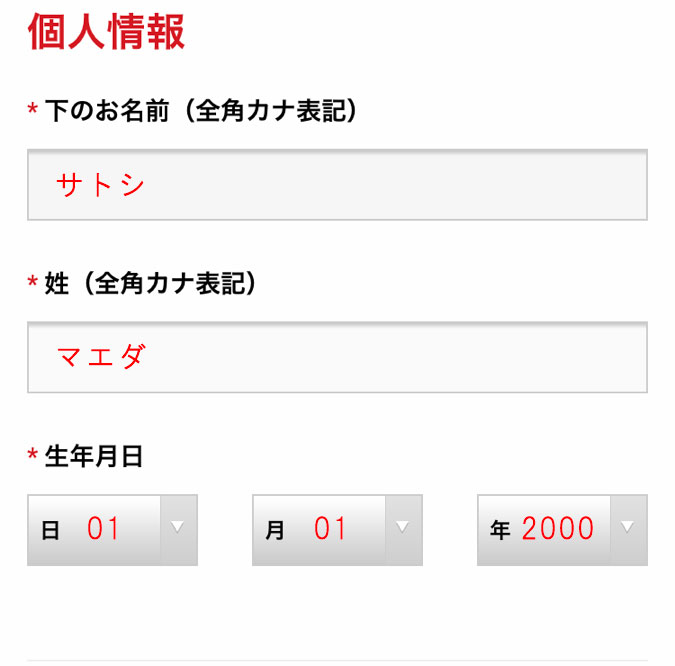
①【個人情報】フォームの登録例
| 下のお名前 (カタカナ入力) | サトシの場合【サトシ】と入力します |
| 姓(カタカナ入力) | マエダの場合【マエダ】と入力します |
| 生年月日 | ご本人の生年月日を入力 |
続いては住所詳細の入力になります。
アルファベットで入力しますので下記サイトを使って自動変換をすると便利だと思います。【住所アルファベット変換サイト】
②【住所詳細】フォームの登録例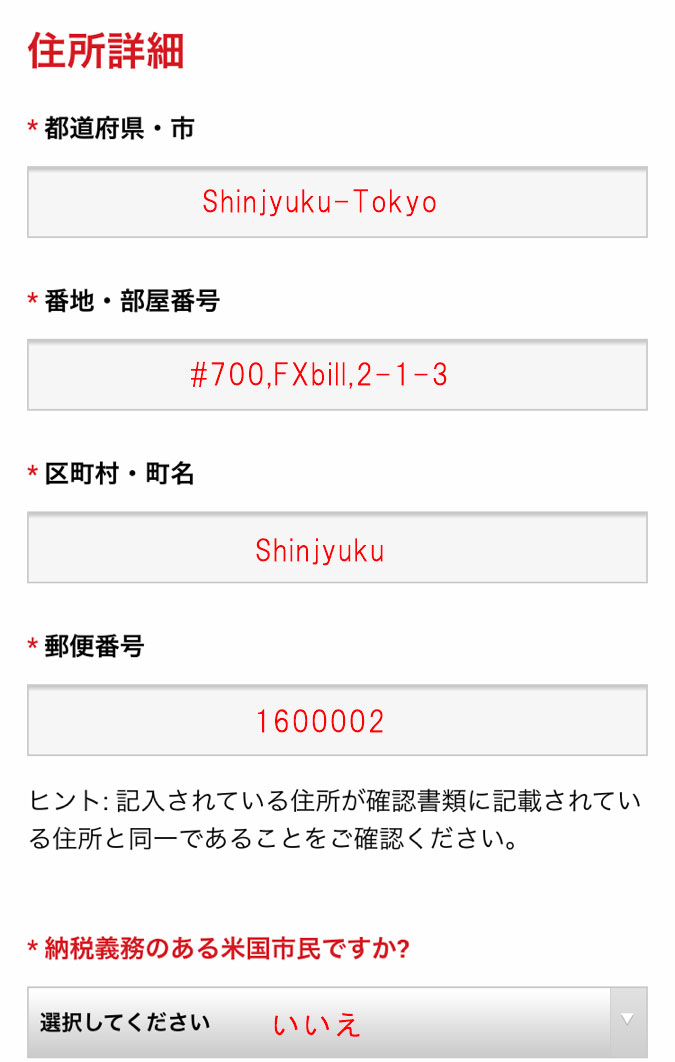
|
都道府県・市 |
東京都新宿区【Shinjyuku-Tokyo】と入力します |
| 区町村・町名 | 新宿の場合【Shinjyuku】と入力します |
| 番地・マンション/アパート部屋番号 |
#700,FXbill,2-1-3【#部屋番号→建物名→番地】の順で書きます。 |
| 郵便番号 |
160-0002の場合【1600002】と入力します/ハイフン不要です |
| 納税義務のある米国市民ですか? | 【いいえ】を選択します |
③【取引口座詳細】フォームの登録例
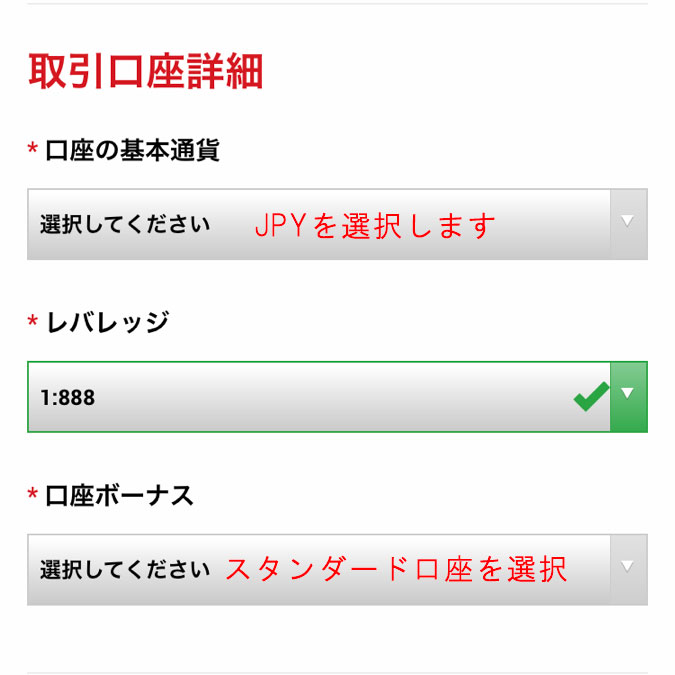
| 口座の基本通貨 | 日本円の場合 【JPY】を選択します |
| レバレッジ | 【1:888】あとでも変更可能です |
| 口座ボーナス | 【はい】を選択します(いいえを選択すると3,000円ボーナスが受け取れません。) |
(※レバレッジについては別記事で解説します。)
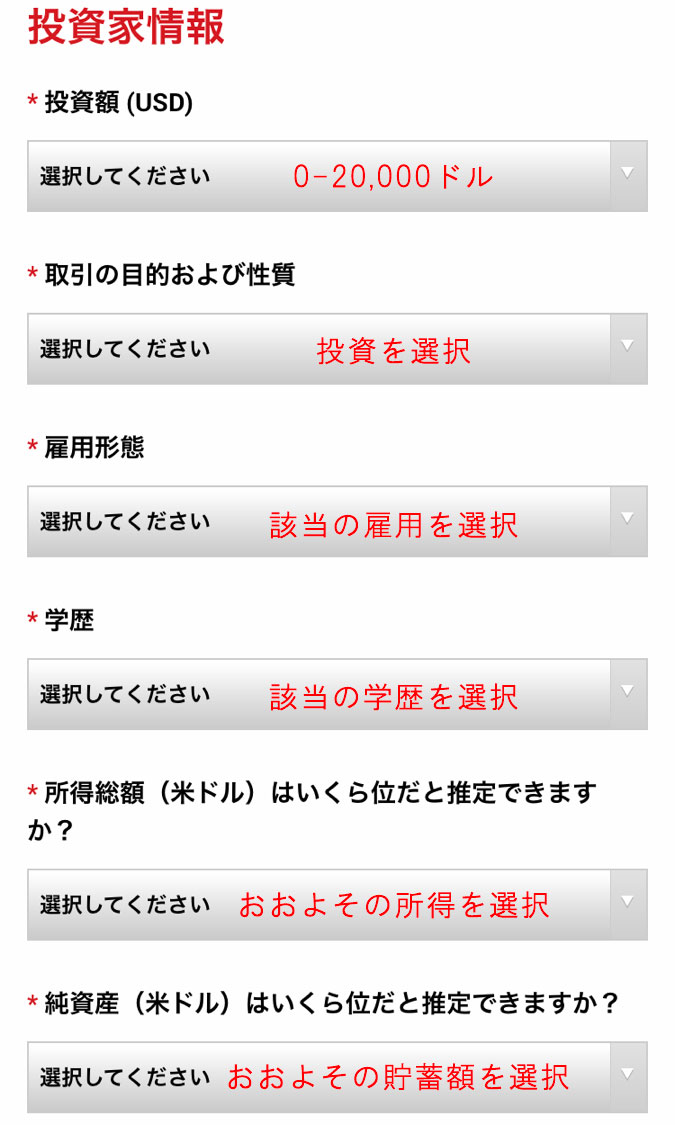
④【投資家情報】フォームの登録例
| 投資額(USD) | 【0-20,000ドル】を選択します。他のを選択するとレバレッジの制限がかかることがあります |
| 取引の目的及び性質 | 【投資】を選択します。 |
| 雇用形態 | 【ご自身の雇用形態】を選択します |
| 学歴 | 最終学歴が大卒なら【学士】を選択します |
| 所得総額 | ドル換算で大体の【年収】を選択します |
| 純資産 | ドル換算で大体の【資産額】を選択します |
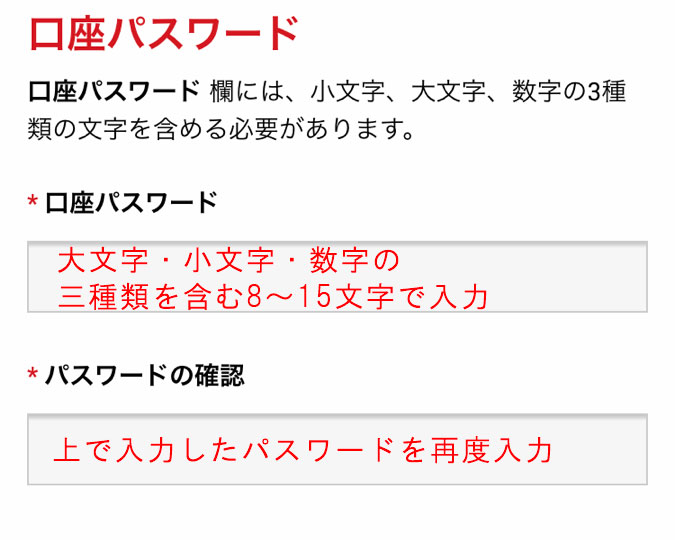
⑤【口座パスワード】フォームの登録例
| 口座パスワード | 大文字・小文字・数字を含めた8~15文字で入力します |
| 確認 | 各項目にチェックを入れます |
すべて入力が終えたら、
【リアル口座開設】のボタンをクリック!!
その後、確認メールが届きます。
XM(XMTrading)からのメールを開きます。(迷惑メールフォルダに入っている場合もあります。)
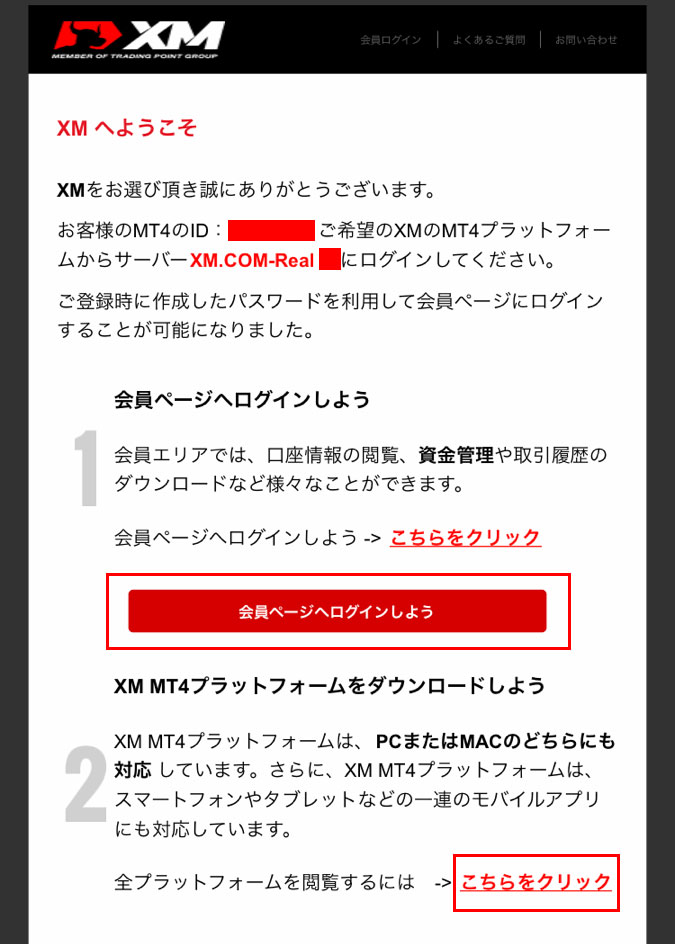
下記、画面の
【Eメールアドレスをご確認ください。】をクリックします。
(24時間の有効期限がありますのでご注意ください。)
クリックするともう1通メールが届きます。
メールに書かれた
【会員ページへログインしよう】を押してXMにログインしましょう。
PC版のMT4のダウンロードのリンクもついております。
PC版はメールの【こちらをクリック】をクリックしてお進みください。
スマホ版は以下のリンクからダウンロードしてください。
XM(XM Trading)に口座開設完了後の確認書類提出について
上記で口座開設は完了しております。
トレードをできるようにするために必要な確認書類の提出が必要です。
確認提出書類はFX業者へ法律により義務付けられている為、必ず行ってください。
書類提出後、XM側で確認が完了でき次第、口座が有効化されトレードができるようになります。
XM会員ページにログインすると下記画面が表示されます。
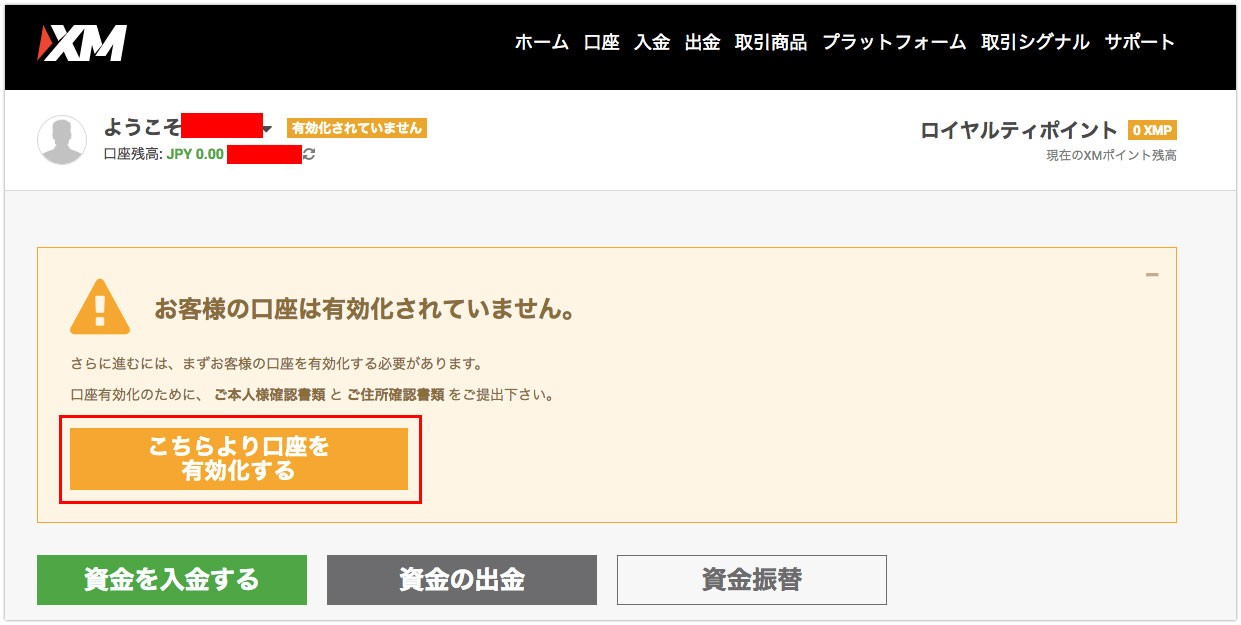
【こちらより口座を有効化する】をクリックします。
もし表示が出ない場合はXMマイページのメニューから口座を選択します。
表示された画面の【書類をアップロードする】を選択してください。
表示された画面の【書類をアップロードする】を選択してください。
XMの書類提出方法

【身分証明書類】以下の1つで可
・運転免許証
・パスポート
・マイナンバーカード
【住所確認書類】以下の1つで可
・住民票(6カ月以内の発行)
・公共料金の6カ月以内に発行された請求書or明細書
・健康保険証
※いずれもカラーで文字や顔写真がしっかり読み取れるように撮影したものを提出してください。
ファイルサイズは最大5Mまでとなってます。
ファイル選択ができたら
【書類をアップロードする】を押します。
上記ボタンを押すと先程、個人情報登録の際に入力したメールアドレス宛てに確認メールが送信されます。
書類提出から約1-3営業日で確認後、有効化完了のメールが届きます。
XMに書類提出しても有効化されない原因は?
この場合は会員ページの上部にある【サポートメニュー】を選択しメールフォームから確認書類と同じ名前・住所等を改めて送ってください。
・書類提出の画面が不鮮明で見づらい
光で反射して読み取れないないところがないか再度チェックし、再度撮影し会員ページの上部の【サポートメニュー】を選択し、メールフォームから提出してください。
・書類発行されてから有効期限が過ぎている
有効期限が過ぎた運転免許証や6カ月を過ぎた住所確認書類は受け付けてくれません。
改めて、有効期限の確認と発効日の確認をしましょう。
XMの口座開設を済んだらチャートツールをダウンロードしよう!
XMで新規口座開設が終わったら、チャートツールを導入しましょう。
FXで為替取引している方に愛されているチャートツールを「MT4」をおすすめします。
MT4のダウンロード・取引開始までの設定はコチラ
【2020年最新FX】初心者でもわかるMT4の導入方法~取引開始まで画像付きで解説
この記事を読んだ方に人気の記事
【2020年最新】GemForexの簡単登録方法!入金不要!口座開設で2万円のボーナス